|
ARIES

Ce tutoriel a été créé et traduit avec CorelX12, mais il peut également être exécuté avec les autres versions. Suivant la version utilisée, vous pouvez obtenir des résultats différents. Depuis la version X4, la fonction Image>Miroir a été remplacée par Image>Renverser horizontalement, et Image>Renverser avec Image>Renverser verticalement . Dans les versions X5 et X6, les fonctions ont été améliorées par la mise à disposition du menu Objets. Avec la nouvelle version X7, nous avons encore Image>Miroir et Image>Renverser/Retourner, mais avec nouvelles différences. Voir les détails à ce sujet ici Certaines dénominations ont changées entre les versions de PSP. Les plus frequentes dénominations utilisées:   Vos versions ici Vos versions ici Nécessaire pour réaliser ce tutoriel: Matériel ici Pour le tube merci Danimage. Le reste du matériel est de Tati (ici les liens vers les sites des créateurs de tubes) Si ce n'est pas facile pour vous de trouver des tubes avec ce thématique, dans le matériel vous trouverez un dossier avec des tatouages. À l'étape 48, j'explique comment les utiliser. Modules Externes: consulter, si nécessaire, ma section des filtres ici Filters Unlimited 2.0 ici &<Bkg Designer sf10I> - Cruncher ici &<Background Designers IV> - @Night Shadow ici Carolaine and Sensibility - CS-Texture, CS-DLines ici Mehdi - Sorting Tiles ici Simple - Offset By 3 ici Graphics Plus - Cross Shadow ici [AFS IMPORT] - sqborder2 ici Alien Skin Eye Candy 5 Impact - Perspective Shadow ici Filtres Simple, Graphcs Plus et [AFS IMPORT] peuvent être utilisés seuls ou importés dans Filters Unlimited. voir comment le faire ici). Si un filtre est fourni avec cette icône,  en fonction des couleurs utilisées, vous pouvez changer le mode mélange et l'opacité des calques. Dans les plus récentes versions de PSP, vous ne trouvez pas le dégradé d'avant plan/arrière plan ou Corel_06_029. Vous pouvez utiliser le dégradé des versions antérieures. Ici le dossier Dégradés de CorelX. Placer le preset En cliquant sur le preset une ou deux fois (selon vos réglages) automatiquement il se placera directement dans le dossier Settings de Alien Skin Eye Candy. pourquoi un ou deux clic voir ici Ouvrir les masques dans PSP et les minimiser avec le reste du matériel. Couleurs utilisées  1. Placer en avant plan la couleur 1 #7f141a, et en arrière plan la couleur 2 #fab67e. 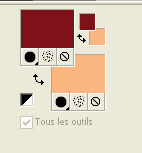 Préparer en avant plan un dégradé de premier plan/arrière plan, style Linéaire.  2. Ouvrir TD_Canal_alfa_Aries.pspimage. Fenêtre>Dupliquer ou sur le clavier shift+D pour faire une copie.  Fermer l'original. La copie, qui sera la base de votre travail, n'est pas vide, mais contient les sélections enregistrées sur le canal alpha. Remplir  l'image transparente du dégradé. l'image transparente du dégradé.3. Effets>Modules Externes>Mehdi - Sorting Tiles.  4. Réglage>Flou>Flou radial.  Effets>Effets de bords>Accentuer davantage. 5. Ouvrir le tube TD_Deco1_Aries et Édition>Copier. Revenir sur votre travail et Édition>Coller comme nouveau calque. Placer le calque en mode Recouvrement. 6. Ouvrir le tube TD_Deco2_Aries et Édition>Copier. Revenir sur votre travail et Édition>Coller comme nouveau calque. 7. Touche K sur le clavier pour activer l'outil Sélecteur  et placer Position horiz.: 486,00 et Position vert.: 233,00.  Touche M pour désélectionner l'outil. 8. Placer le calque en mode Lumière douce.  9. Vous positionner sur le calque de dessous, Raster 2. 10. Placer en arrière plan la couleur 3 #ffffff (garder en avant plan la couleur 1 #7f131a) 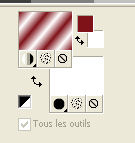 Garder en avant plan le dégradé, e changer les réglages en style Radial.   11. Calques>Nouveau calque raster. Remplir  le calque du dégradé. le calque du dégradé.12. Calques>Nouveau calque de masque>A partir d'une image. Ouvrir le menu deroulant sous la fenêtre d'origine et vous verrez la liste des images ouvertes. Sélectionner le masque TD_Mask1_Aries.  Calques>Fusionner>Fusionner le groupe. 13. Sélections>Charger/Enregistrer une sélection>Charger à partir d'un canal alpha. La sélection TD_Aries_Sel1 est déjà disponible. On doit seulement cliquer sur Charger.  14. Effets>Modules Externes>Carolaine and Sensibility - CS_Texture, par défaut.  Sélections>Désélectionner tout. 15. Calques>Nouveau calque raster. Remplir  le calque avec la couleur blanche d'arrière plan #ffffff. le calque avec la couleur blanche d'arrière plan #ffffff.16. Calques>Nouveau calque de masque>A partir d'une image. Ouvrir le menu deroulant sous la fenêtre d'origine et sélectionner le masque TD_Mask2_Aries.  Calques>Fusionner>Fusionner le groupe. 17. Effets>Modules Externes>Simple - Offset by 3. Édition>Répéter Offset by 3. 18. Placer le calque en mode Recouvrement.  19. Vous positionner sur le calque du bas de la pile, Raster 1. 20. Sélections>Charger/Enregistrer une sélection>Charger à partir d'un canal alpha. Ouvrir le menu des Sélections et charger la sélection TD_Aries_Sel2.  Sélections>Transformer la sélection en calque. 21. Image>Miroir. Image>Renverser. Sélections>Désélectionner tout. 22. Effets>Effets de bords>Accentuer. 23. Effets>Modules Externes>Carolaine and Sensibility - CS-DLines, par défaut. 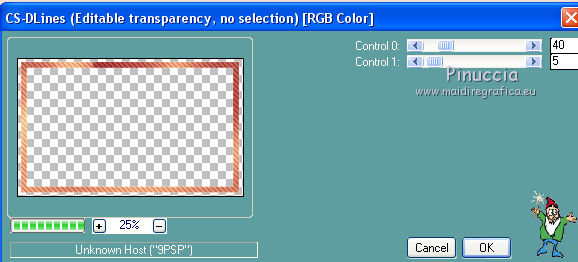 24. Sélections>Charger/Enregistrer une sélection>Charger à partir d'un canal alpha. Ouvrir le menu des Sélections et charger la sélection TD_Aries_Sel3.  Sélections>Inverser. Presser CANC sur le clavier  Sélections>Désélectionner tout. 25. Vous positionner à nouveau sur le calque du bas de la pile, Raster 1. Calques>Dupliquer. 26. Effets>Modules Externes>Graphics Plus - Cross Shadow.  27. Effets>Modules Externes>Mehdi - Sorting Tiles.  28. Effets>Modules Externes>Filters Unlimited 2.0 - &<Bkg Designer sf10I> - Cruncher, par défaut. 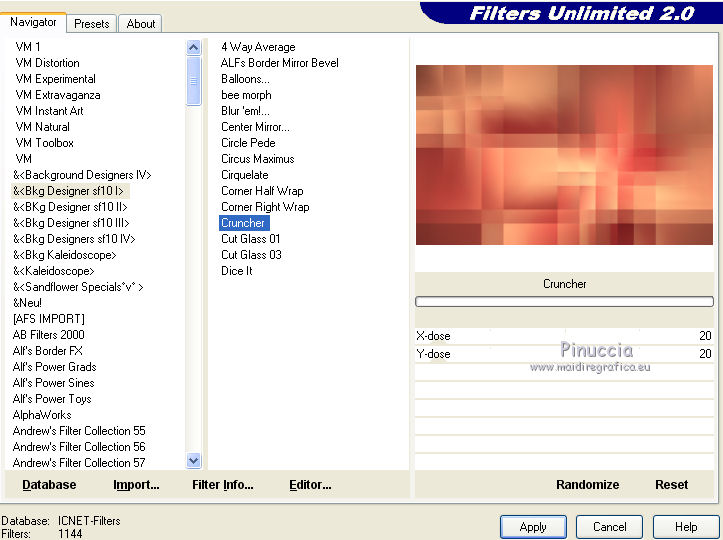 29. Image>Redimensionner, à 55%, redimensionner tous les calques décoché. 30. Effets>Effets d'image>Mosaïque sans jointures.  31. Sélections>Charger/Enregistrer une sélection>Charger à partir d'un canal alpha. Ouvrir le menu des Sélections et charger la sélection TD_Aries_Sel4.  Sélections>Inverser. Presser CANC sur le clavier. Sélections>Désélectionner tout. 32. Sélections>Charger/Enregistrer une sélection>Charger à partir d'un canal alpha. Ouvrir le menu des Sélections et charger la sélection TD_Aries_Sel5.  33. Effets>Modules Externes>[AFS Import] - sqborder2. 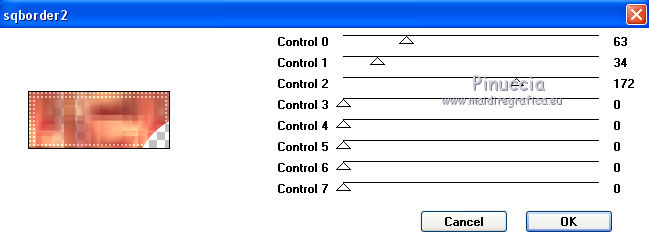 Sélections>Désélectionner tout. 34. Vous positionner sur le calque du haut de la pile, Raster 3.  35. Ouvrir le tube TD_Deco3_Aries et Édition>Copier. Revenir sur votre travail et Édition>Coller comme nouveau calque. Touche K pour activer l'outil Sélecteur  et placer Position horiz.: 527,00 et Position vert.: 270,00.  Placer le calque en mode Recouvrement. 36. Ouvrir le tube TD_Deco4_Aries et Édition>Copier. Revenir sur votre travail et Édition>Coller comme nouveau calque. Placer Position horiz.: 819,00 et Position vert.: -7,00.  37. Ouvrir le tube TD_Texto_Aries et Édition>Copier. Revenir sur votre travail et Édition>Coller comme nouveau calque. Placer Position horiz.: 669,00 et Position vert.: 19,00.  Touche M pour désélectionner l'outil. 38. Effets>Effets 3D>Ombre portée, couleur noire. 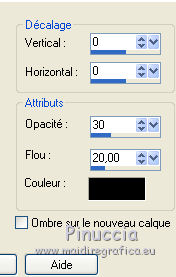 39. Image>Ajouter des bordures, 1 pixel, symétrique, couleur 1 #7f131a. Image>Ajouter des bordures, 1 pixel, symétrique, couleur 2 #fab67e. Image>Ajouter des bordures, 1 pixel, symétrique, couleur 1 #7f131a. Image>Ajouter des bordures, 15 pixels, symétrique, couleur #ffffff. Image>Ajouter des bordures, 1 pixel, symétrique, couleur 1 #7f131a. Image>Ajouter des bordures, 5 pixels, symétrique, couleur 4 #aa2a23. 40. Activer l'outil Baguette magique  , tolérance et progressivité 0, , tolérance et progressivité 0,et cliquer dans le bord de 5 pixels pour le sélectionner. 41. Effets>Modules Externes>Filters Unlimited 2.0 - &<Background Designers IV> - @Night Shadow, par défaut. 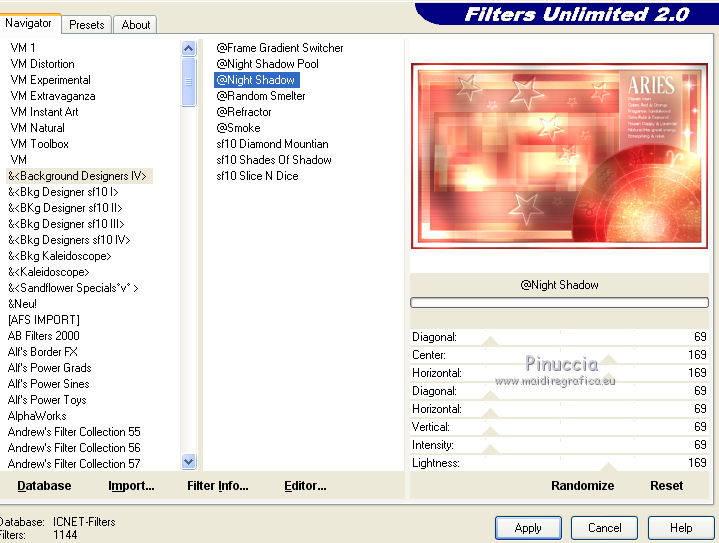 Sélections>Désélectionner tout. 42. Image>Ajouter des bordures, 1 pixel, symétrique, couleur 1 #7f131a. Image>Ajouter des bordures, 501 pixels, symétrique, couleur 3 #ffffff. 43. Ouvrir le tube TD_Deco5_Aries et Édition>Copier. Revenir sur votre travail et Édition>Coller comme nouveau calque. 44. Touche K pour activer l'outil Sélecteur  et placer Position horiz.: 732,00 et Position vert.: 504,00.  Touche M pour désélectionner l'outil. 45. Effets>Modules Externes>Alien Skin Eye Candy 5 Impact - Perspective Shadow. Sélectionner le preset TD_Shadow_Aries. Ci-dessous les réglages, en cas de problèmes avec le preset 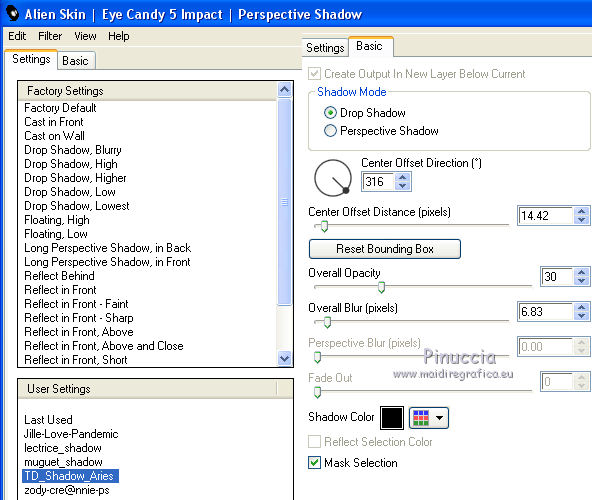 46. Ouvrir le tube TD_Deco6_Aries et Édition>Copier. Revenir sur votre travail et Édition>Coller comme nouveau calque. Note: Si vous utilisez des autres couleurs, colorisez avec les valeurs de votre couleur 1. 47. Touche K pour activer l'outil Sélecteur  et placer Position horiz.: 12,00 et Position vert.: 14,00. 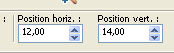 48. Ouvrir le tube tube_danimage_magali_2019, effacer le watermark et Édition>Copier. Revenir sur votre travail et Édition>Coller comme nouveau calque. Image>Miroir. Placer Position horiz.: 64,00 et Position vert.: 16,00.  Touche M pour désélectionner l'outil. Note: Si ce n'est pas facile pour vous de trouver des tubes avec ce thématique, j'explique ici une option possible: choisissez un tube qui a une zone de peau visible où il peut se faire tatouer. Choisissez un tatouage et copiez/collez comme nouveau calque dans votre travail. Redimensionner à la bonne taille (ne vous inquiètes pas si l'image a un fond blanc). Positionner le tube et placer le calque en mode Multiplier.  49. Réglage>Teinte et Saturation>Glissement de la teinte.  Note: cette étape est pour le tube utilisé. 50. Réglage>Netteté>Masque flou  Note: cette étape est pour le tube utilisé. 51. Effets>Effets de photos>Film et Filtres 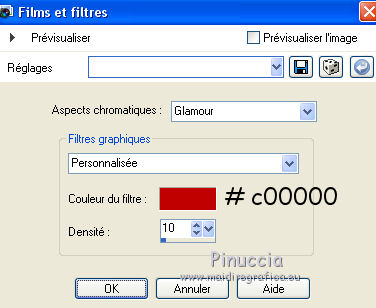 Note: cette étape est pour le tube utilisé. 52. Réglage>Netteté>Netteté. 53. Effets>Modules Externes>Alien Skin Eye Candy5 Impact - Perspective Shadow, sélectionner le preset Drop Shadow Blurry et sous Basic placer Overall Opacity to 75.  54. Signer votre travail sur un nouveau calque. 55. Image>Ajouter des bordures, 1 pixel, symétrique, couleur 1 #7f141a. 56. Image>Redimensionner, 950 pixels de largeur, redimensionner tous les calques coché. Réglage>Netteté>Netteté. 57. Ajouter, si vous voulez, le watermark de l'auteur (que vous pouvez coloriser avec l'outil Changeur de couleur), sans oublier le watermark du traducteur. 58. Enregistrer en jpg. Versions avec tubes de AnaRidzi      Vos versions ici Vos versions ici Si vous avez des problèmes, ou des doutes, ou vous trouvez un link modifié, ou seulement pour me dire que ce tutoriel vous a plu, vous pouvez m'écrire. 4 Mai 2021 |




